### GUI编程技术——布局管理详解 #### 一、引言 在GUI编程中,布局管理是非常重要的一个环节,它能够帮助我们有效地组织界面元素,使应用程序的用户界面既美观又实用。本文档将详细介绍几种常用的布局管理器,包括`BorderLayout`、`FlowLayout`、`CardLayout`、`GridLayout`、`BoxLayout`以及`Null`布局,并通过实例来展示如何使用这些布局管理器。 #### 二、边界布局——BorderLayout **1. 基本概念** `BorderLayout`是Java Swing中非常常用的一种布局管理器,也是许多容器(如`JFrame`)的默认布局方式。它将容器划分为五个部分:东(EAST)、西(WEST)、南(SOUTH)、北(NORTH)和中心(CENTER),可以通过特定的参数控制组件放置的位置。 **2. 构造方法** - `BorderLayout()`:使用默认的边距创建一个`BorderLayout`。 - `BorderLayout(int hgap, int vgap)`:使用指定的水平和垂直边距创建一个`BorderLayout`。其中`hgap`代表水平间距,`vgap`代表垂直间距。 **3. 使用步骤** - 创建`BorderLayout`对象。 - 调用容器的`setLayout()`方法,设置该布局管理器。 - 使用`add()`方法向容器添加组件,并指定其位置。 **4. 示例代码** ```java import java.awt.*; import java.applet.*; public class BorderLayoutExample extends Applet { Button b1, b2, b3, b4; TextArea ta; public void init() { BorderLayout b = new BorderLayout(10, 10); setLayout(b); b1 = new Button("button1"); b2 = new Button("button2"); b3 = new Button("button3"); b4 = new Button("button4"); ta = new TextArea("center", 5, 10); ta.setFont(new Font("", Font.BOLD, 18)); add(ta, BorderLayout.CENTER); add(b1, BorderLayout.EAST); add(b2, BorderLayout.WEST); add(b3, BorderLayout.SOUTH); add(b4, BorderLayout.NORTH); } } ``` #### 三、流式布局——FlowLayout **1. 基本概念** `FlowLayout`是一种简单的布局管理器,它按照从左至右的顺序排列组件,当一行排满后自动换行。默认情况下,每行中的组件居中显示。 **2. 构造方法** - `FlowLayout()`:使用默认的对齐方式和间距创建`FlowLayout`。 - `FlowLayout(int align)`:使用指定的对齐方式创建`FlowLayout`。可选参数有`FlowLayout.LEFT`、`FlowLayout.CENTER`(默认)、`FlowLayout.RIGHT`。 - `FlowLayout(int align, int hgap, int vgap)`:使用指定的对齐方式及水平和垂直间距创建`FlowLayout`。 **3. 使用步骤** - 创建`FlowLayout`对象。 - 设置容器的布局管理器。 - 添加组件到容器。 **4. 示例代码** ```java import java.awt.*; import javax.swing.*; public class FlowLayoutExample { public static void main(String[] args) { JFrame frame = new JFrame("FlowLayout Example"); frame.setDefaultCloseOperation(JFrame.EXIT_ON_CLOSE); FlowLayout fl = new FlowLayout(FlowLayout.LEFT, 10, 10); frame.setLayout(fl); JButton button1 = new JButton("Button 1"); JButton button2 = new JButton("Button 2"); JButton button3 = new JButton("Button 3"); frame.add(button1); frame.add(button2); frame.add(button3); frame.setSize(300, 200); frame.setVisible(true); } } ``` #### 四、卡片布局——CardLayout **1. 基本概念** `CardLayout`允许在一个容器中放置多个组件,但每次只显示其中一个组件,类似于堆叠起来的卡片。这种方式非常适合实现多页面的应用程序。 **2. 构造方法** - `CardLayout()`:使用默认的间距创建一个`CardLayout`。 - `CardLayout(int hgap, int vgap)`:使用指定的水平和垂直间距创建一个`CardLayout`。 **3. 方法** - `first(Container parent)`:显示第一个卡片。 - `next(Container parent)`:显示下一个卡片。 - `previous(Container parent)`:显示上一个卡片。 **4. 使用步骤** - 创建`CardLayout`对象。 - 设置容器的布局管理器。 - 添加多个组件到容器。 **5. 示例代码** ```java import java.awt.*; import javax.swing.*; public class CardLayoutExample { public static void main(String[] args) { JFrame frame = new JFrame("CardLayout Example"); frame.setDefaultCloseOperation(JFrame.EXIT_ON_CLOSE); JPanel cardPanel = new JPanel(new CardLayout()); JPanel panel1 = new JPanel(); panel1.add(new JLabel("Card 1")); JPanel panel2 = new JPanel(); panel2.add(new JLabel("Card 2")); cardPanel.add(panel1, "card1"); cardPanel.add(panel2, "card2"); frame.add(cardPanel); frame.setSize(300, 200); frame.setVisible(true); } } ``` #### 五、网格布局——GridLayout **1. 基本概念** `GridLayout`将容器划分为固定数量的单元格,每个单元格的大小相同。所有组件都被均匀地分布到这些单元格中。 **2. 构造方法** - `GridLayout(int rows, int cols)`:创建一个具有指定行数和列数的网格布局。 - `GridLayout(int rows, int cols, int hgap, int vgap)`:创建一个具有指定行数、列数以及水平和垂直间距的网格布局。 **3. 使用步骤** - 创建`GridLayout`对象。 - 设置容器的布局管理器。 - 添加组件到容器。 **4. 示例代码** ```java import java.awt.*; import javax.swing.*; public class GridLayoutExample { public static void main(String[] args) { JFrame frame = new JFrame("GridLayout Example"); frame.setDefaultCloseOperation(JFrame.EXIT_ON_CLOSE); GridLayout gridLayout = new GridLayout(3, 2, 5, 5); JPanel panel = new JPanel(gridLayout); for (int i = 1; i <= 6; i++) { JButton button = new JButton("Button " + i); panel.add(button); } frame.add(panel); frame.setSize(300, 200); frame.setVisible(true); } } ``` #### 六、Box布局——BoxLayout **1. 基本概念** `BoxLayout`提供了一种基于容器的线性布局方式,可以沿水平或垂直方向放置组件。它适合于创建复杂的布局结构,尤其是需要保持一定间距的组件。 **2. 构造方法** - `BoxLayout(Container target, int axis)`:创建一个新的`BoxLayout`,其中`target`是要布局的容器,`axis`指定布局的方向(`BoxLayout.X_AXIS`或`BoxLayout.Y_AXIS`)。 **3. 使用步骤** - 创建`BoxLayout`对象。 - 设置容器的布局管理器。 - 添加组件到容器。 **4. 示例代码** ```java import java.awt.*; import javax.swing.*; public class BoxLayoutExample { public static void main(String[] args) { JFrame frame = new JFrame("BoxLayout Example"); frame.setDefaultCloseOperation(JFrame.EXIT_ON_CLOSE); Box box = Box.createVerticalBox(); // 创建垂直布局 box.add(Box.createVerticalStrut(10)); // 添加垂直空白 for (int i = 1; i <= 3; i++) { JButton button = new JButton("Button " + i); box.add(button); box.add(Box.createRigidArea(new Dimension(0, 10))); // 添加垂直空白 } frame.add(box); frame.setSize(300, 200); frame.setVisible(true); } } ``` #### 七、空布局——Null Layout **1. 基本概念** `Null`布局,即没有使用任何布局管理器。在这种情况下,每个组件的位置和大小都需要手动设置。虽然这种方式不推荐用于复杂的界面设计,但在某些特殊场合下仍然有用。 **2. 使用步骤** - 不设置任何布局管理器。 - 通过`setBounds()`方法为每个组件指定确切的位置和大小。 **3. 示例代码** ```java import java.awt.*; import javax.swing.*; public class NullLayoutExample { public static void main(String[] args) { JFrame frame = new JFrame("Null Layout Example"); frame.setDefaultCloseOperation(JFrame.EXIT_ON_CLOSE); JPanel panel = new JPanel(null); // 使用空布局 panel.setPreferredSize(new Dimension(300, 200)); JButton button1 = new JButton("Button 1"); button1.setBounds(50, 50, 100, 30); JButton button2 = new JButton("Button 2"); button2.setBounds(150, 50, 100, 30); panel.add(button1); panel.add(button2); frame.add(panel); frame.pack(); frame.setVisible(true); } } ``` #### 八、总结 本文详细介绍了Java Swing中几种常用的布局管理器:`BorderLayout`、`FlowLayout`、`CardLayout`、`GridLayout`、`BoxLayout`以及`Null`布局,并提供了相应的示例代码。选择合适的布局管理器对于创建美观且功能强大的GUI应用程序至关重要。希望本文能帮助你在实际开发过程中更好地运用这些布局管理器。
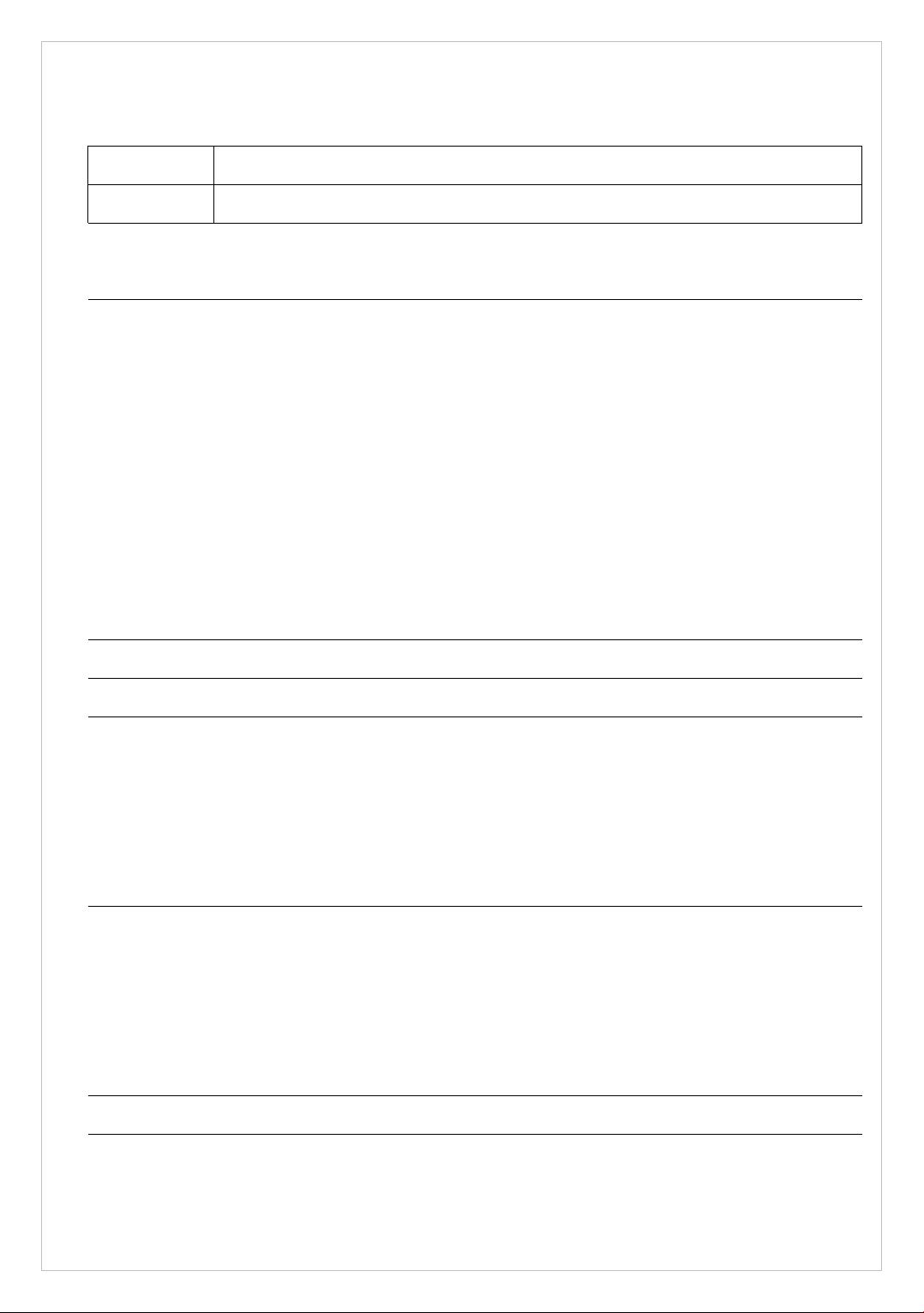
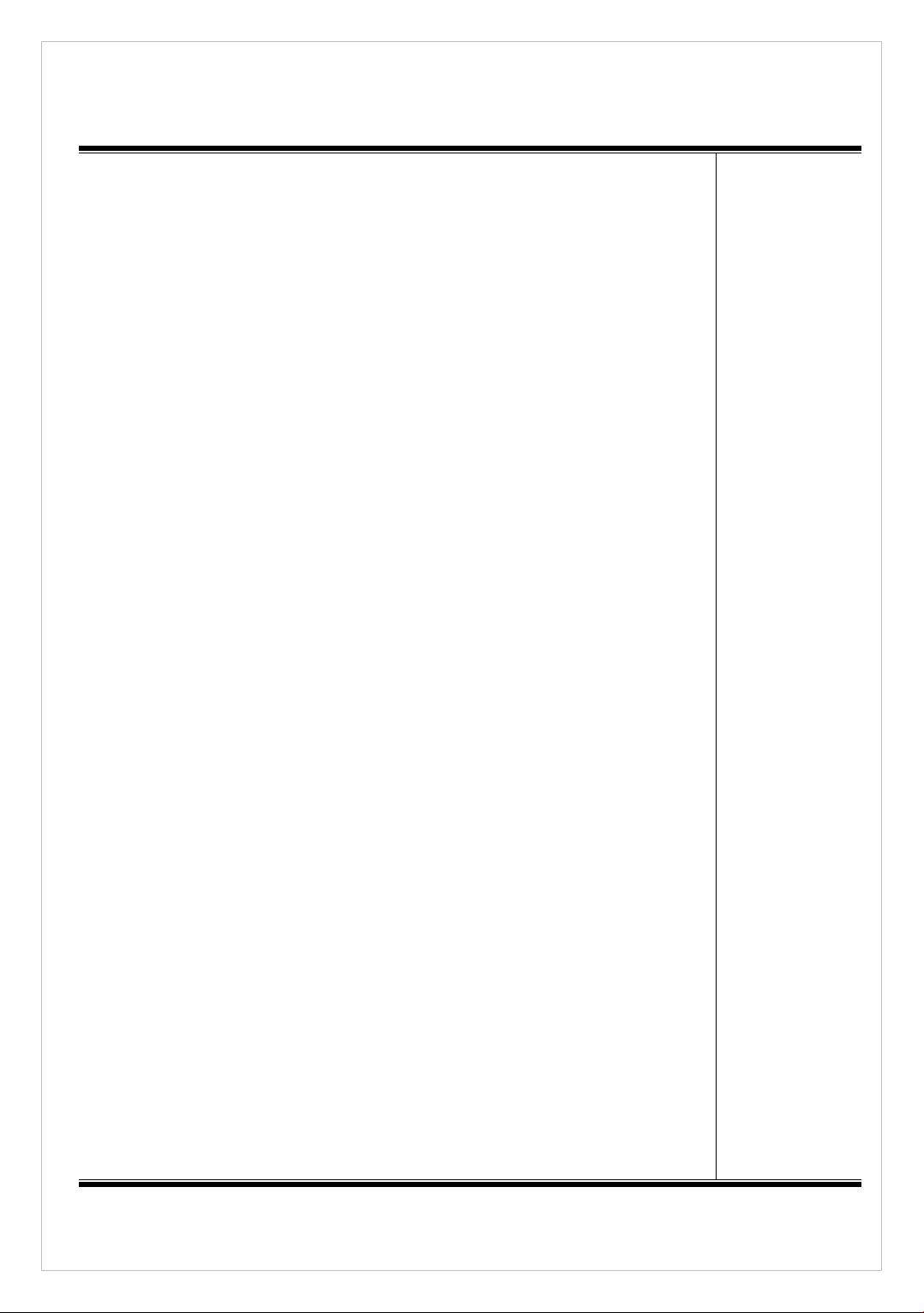
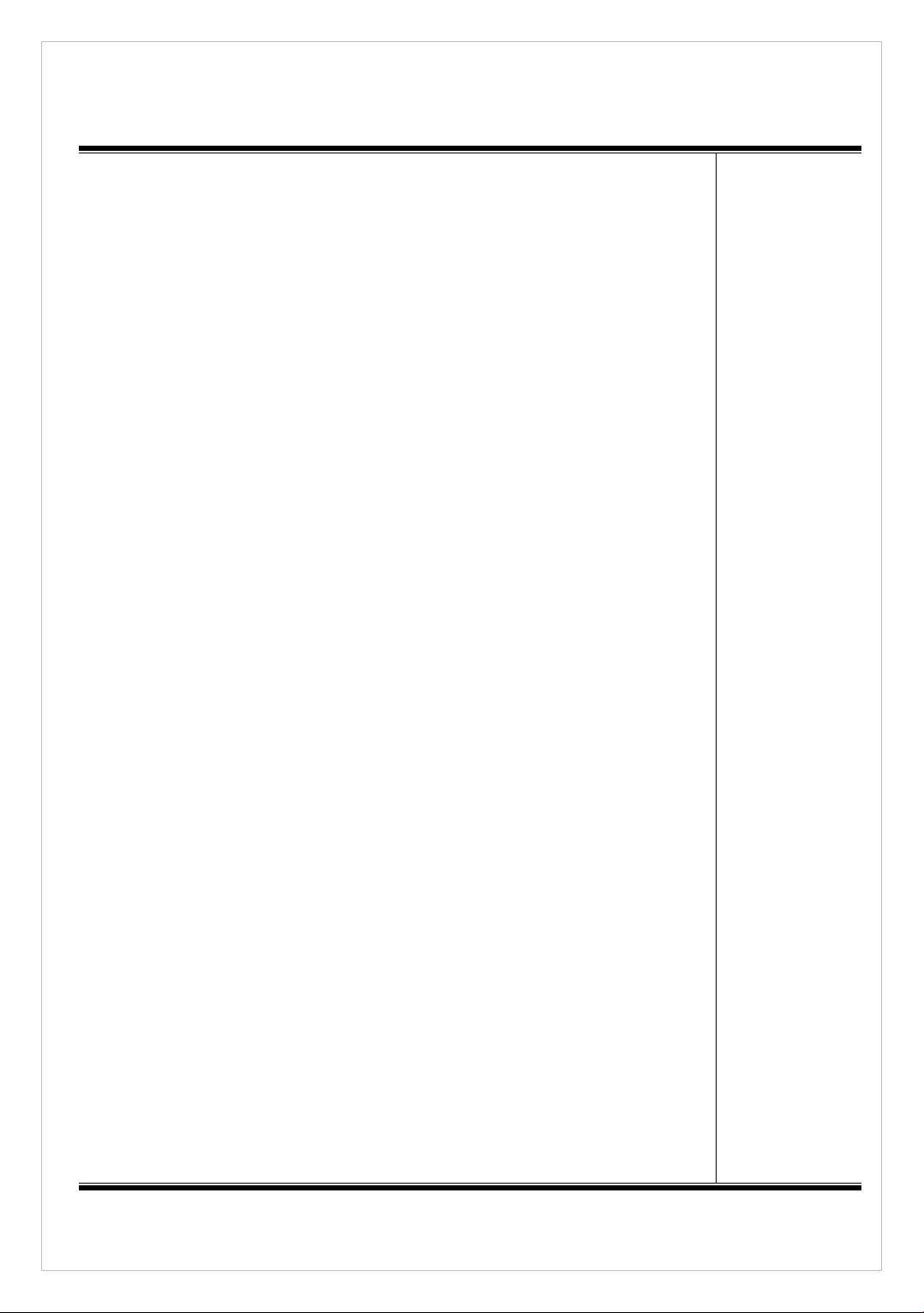
剩余10页未读,继续阅读

- #完美解决问题
- #运行顺畅
- #内容详尽
- #全网独家
- #注释完整
- 粉丝: 30
- 资源: 5万+
 我的内容管理
展开
我的内容管理
展开
 我的资源
快来上传第一个资源
我的资源
快来上传第一个资源
 我的收益 登录查看自己的收益
我的收益 登录查看自己的收益 我的积分
登录查看自己的积分
我的积分
登录查看自己的积分
 我的C币
登录后查看C币余额
我的C币
登录后查看C币余额
 我的收藏
我的收藏  我的下载
我的下载  下载帮助
下载帮助

 前往需求广场,查看用户热搜
前往需求广场,查看用户热搜最新资源
- alpaca中文指令参数数据集.zip
- LoRA-算法深度讲解
- com.fuck.android.rimet-11-0.4-beta5.zip
- Screenshot_20241118-195813.jpg
- Apple Watch 慕尼黑数据采集 - 你的灵魂,你的节拍!.zip
- D3cn数据集合.zip
- HTML 樱花主题个人网页
- DataX 是阿里巴巴集团内被广泛使用的离线数据同步工具,平台,实现包括 MySQL、Oracle、HDFS、Hive、OceanBase、HBase、OTS、ODPS 等各种异构数据源之间高.zip
- 独家整理算法书籍与训练题干货
- 1_ahw_附件1:实验报告模板(空白)241129185950.docx
- DataX是阿里云DataWorks数据集成的开源版本 .zip
- amesim电池热管理学习资料+附带模型(多个)
- 机械设计全自动卧式压簧机sw18可编辑非常好的设计图纸100%好用.zip
- 华为OD机试真题-斗地主之顺子-2024年OD统一考试(E卷)_外企德科后端笔试真题pdf.html.txt
- Genshin Impact原神语音数据集语音数据集.zip
- labview yolov8分类,目标检测,实例分割,关键点检测onnxruntime推理,封装dll, labview调用dll,支持同时加载多个模型并行推理,可cpu gpu, x86 x64位


 信息提交成功
信息提交成功















